Graphics Programs Reference
In-Depth Information
wie
Druck
und
Neigung
möglich. Auch wenn es unprofessionell
klingt, probieren Sie doch verschiedene Einstellungen durch,
um ein Gespür dafür zu bekommen, was jeweils passiert. Die
Screenshots sollen Ihnen dabei Anregung und Hilfe sein. Kom-
plexe Objekte werden ebenso radiert (zerschnitten) wie einfache.
Abbildung 4.65
Zig mögliche Kombinationen
von Werkzeugspitze, Neigung,
Größe und natürlich dem
eigentlichen Schnitt sind vor-
stellbar.
G
4.4 Die Liniensegment-Werkzeuge
Das
Liniensegment-Werkzeug
erzeugt eine Linie zwischen
zwei (Eck-)Punkten. Es macht dann Sinn, wenn Sie Objekte gra-
fisch konstruieren wollen. Hierzu sollten Sie die Linie aber auch
numerisch definieren, also ganz bestimmte Zahlenwerte einge-
ben. Um das zu tun, klicken Sie einfach an die Startposition der
geplanten Linie (ohne mit der Maus zu ziehen !). Es erscheint ein
Popup-Menü. Hier können Sie die Länge und die Richtung vom
Startpunkt aus bestimmen. Um die Linie anschließend weiterzu-
führen, müssen Sie das Werkzeug wechseln, z. B. in das
Zeichen-
stift-Werkzeug
. Sie können an einem der Endpunkte ansetzen
und von dort aus weiterzeichnen.
Ist die Option
Linie füllen
aktiviert, würde sich Ihr Pfad mit
der Farbe füllen, die Sie zuvor ausgewählt hatten (zu sehen in
der
Werkzeugleiste
), wenn Sie ihn später weiterbearbeiten.
Deaktivieren Sie zuvor diese irreführend benannte Funktion im
Dialogfenster, bleibt Ihr Objekt ungefüllt. Irreführend benannt ist
Abbildung 4.66
Eine feste Länge kann nume-
risch bestimmt werden.
G
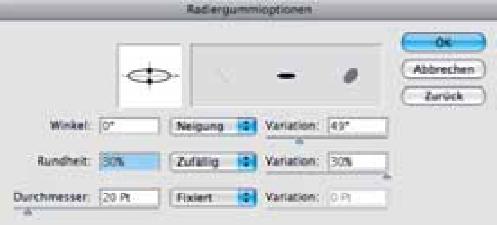






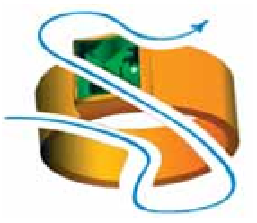
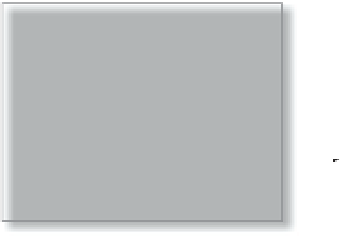



















Search WWH ::

Custom Search